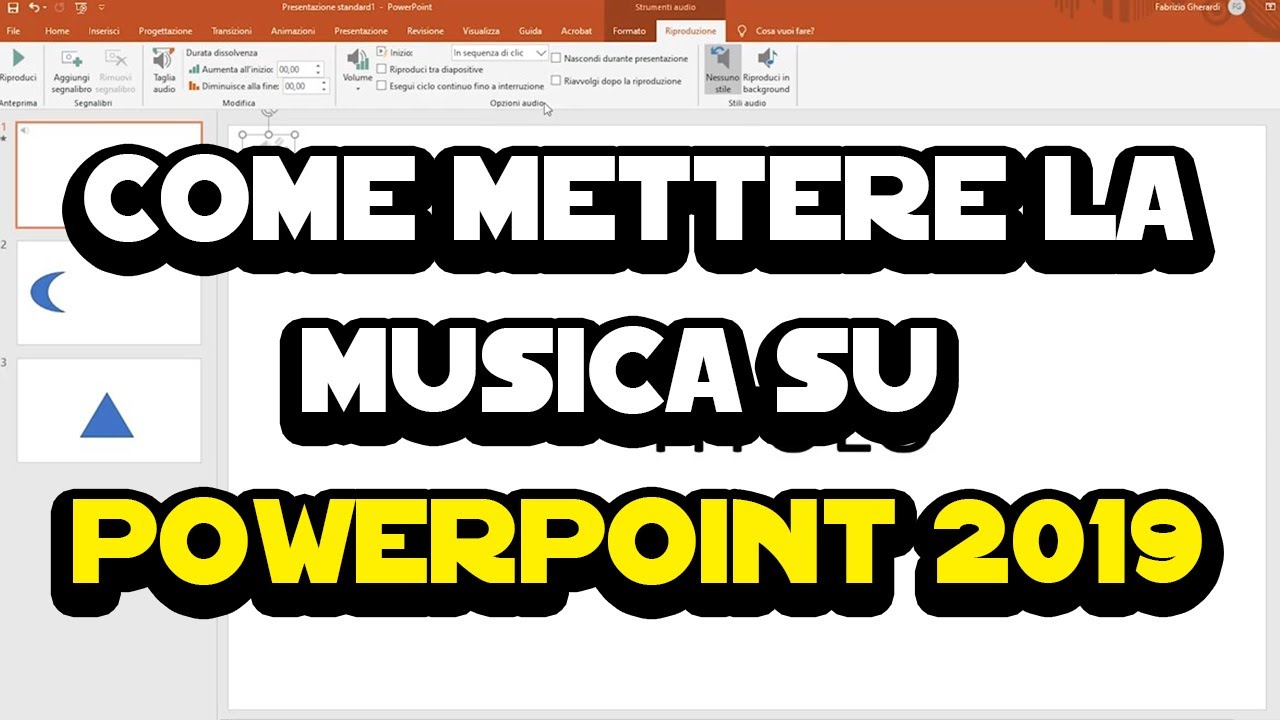Creare una presentazione PowerPoint con musica è un modo efficace per rendere la tua presentazione più coinvolgente e interessante. In questo processo, puoi scegliere la musica di sottofondo che meglio si adatta al tuo argomento e aggiungere effetti sonori in punti specifici per enfatizzare i tuoi punti chiave. Questo tutorial ti mostrerà come aggiungere musica a PowerPoint e come personalizzare la riproduzione audio per creare un’esperienza coinvolgente per il tuo pubblico.
Come mettere la musica in una presentazione PowerPoint?
Se vuoi creare una presentazione PowerPoint coinvolgente, aggiungere della musica di sottofondo può fare la differenza. Ecco i passaggi da seguire per mettere la musica in una presentazione PowerPoint:
1. Scegli la musica
Prima di tutto, scegli la musica che vuoi utilizzare nella tua presentazione. Puoi utilizzare una canzone o una melodia che si adatta al tema della tua presentazione.
2. Aggiungi la musica alla presentazione
Apri la presentazione PowerPoint e vai su “Inserisci”. Seleziona “Audio” e scegli se vuoi inserire un file audio dal tuo computer o un’opzione online.
3. Regola le impostazioni audio
Una volta inserita la musica, regola le impostazioni audio in modo che si adatti alla tua presentazione. Puoi decidere se far partire la musica automaticamente o manualmente, se farla ripetere o no e se regolare il volume.
4. Personalizza la riproduzione audio
Se vuoi personalizzare la riproduzione audio nella tua presentazione, puoi farlo utilizzando le opzioni di riproduzione audio avanzate. Puoi decidere di far riprodurre solo una parte della canzone o di farla riprodurre in loop.
5. Prova la presentazione
Infine, prova la tua presentazione per assicurarti che la musica sia stata inserita correttamente e che si adatti alla tua presentazione. Se necessario, regola le impostazioni audio e riprova la presentazione finché non sei soddisfatto del risultato.
Seguendo questi passaggi, puoi creare una presentazione PowerPoint coinvolgente e professionale con la musica di sottofondo. Sperimenta con diverse opzioni audio per trovare quella che si adatta meglio alla tua presentazione.
Come inserire un audio in una presentazione?
Per creare una presentazione PowerPoint con musica, il primo passo è inserire l’audio nella presentazione. Ecco i passaggi da seguire:
- Selezionare la slide in cui si desidera inserire l’audio.
- Fare clic sulla scheda “Inserisci” nella barra del menu superiore.
- Fare clic sull’opzione “Audio” nella sezione “Media”.
- Scegliere “Audio dal file” se si desidera inserire un file audio sul proprio computer o “Audio online” se si desidera inserire un audio da una fonte online.
- Scegliere il file audio desiderato e fare clic su “Inserisci”.
- Posizionare l’audio sulla slide desiderata e regolare il volume se necessario.
- Per riprodurre l’audio, fare clic sulla slide durante la presentazione e il file audio verrà riprodotto.
Seguendo questi semplici passaggi, è possibile aggiungere un audio alla presentazione e creare un’esperienza di presentazione più coinvolgente e interessante per il pubblico.
Come ascoltare audio presentazione PowerPoint?
Se hai creato una presentazione PowerPoint con musica, è importante sapere come ascoltare l’audio durante la presentazione. Ecco i passaggi da seguire:
- Apri la presentazione PowerPoint.
- Fai clic sulla scheda “Presentazione con diapositive” nella barra del menu.
- Fai clic su “Da Inizio” o “Da questa diapositiva” per avviare la presentazione.
- Mentre la presentazione si sta svolgendo, fai clic sull’icona dell’altoparlante che appare in basso a sinistra di ogni diapositiva. Questo attiverà l’audio della musica associata a quella diapositiva.
- Per interrompere la riproduzione dell’audio, fai clic nuovamente sull’icona dell’altoparlante.
Nota bene: Assicurati di avere gli altoparlanti collegati al tuo computer e di avere il volume attivato.
Come inserire video e audio su PowerPoint?
Passaggi per inserire video e audio su PowerPoint
Passo 1: Apri la presentazione PowerPoint in cui desideri inserire il video o l’audio.
Passo 2: Seleziona la diapositiva in cui vuoi inserire il file multimediale.
Passo 3: Clicca su “Inserisci” nella barra dei menu in alto.
Passo 4: Seleziona “Audio” o “Video” dal menu a discesa.
Passo 5: Scegli il file multimediale che vuoi inserire dalla finestra di dialogo.
Passo 6: Seleziona “Inserisci” per aggiungere il file alla diapositiva.
Passo 7: Regola le opzioni di riproduzione nel menu “Strumenti audio” o “Strumenti video” che appaiono una volta che il file multimediale è stato selezionato.
Passo 8: Salva la presentazione per assicurarti che le modifiche siano state salvate.
Passo 9: Prova la presentazione per testare l’inserimento del file multimediale.
Passo 10: Assicurati che il file multimediale sia presente nella cartella in cui è stata salvata la presentazione, in modo che possa essere riprodotto correttamente durante la presentazione.
Seguendo questi semplici passaggi, puoi facilmente inserire video e audio sulla tua presentazione PowerPoint e creare una presentazione coinvolgente e professionale. Ricorda di regolare le opzioni di riproduzione per garantire che il tuo file multimediale sia riprodotto correttamente durante la presentazione. Buona creazione di presentazione con musica!